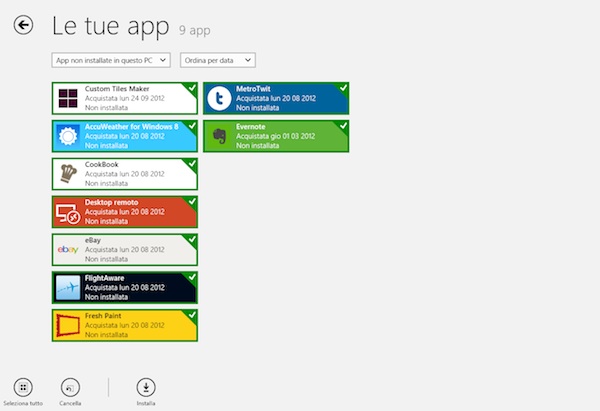
La Start Screen di Windows 8 include numerose applicazioni di default, come News, Sport, Mail, ecc., che possono essere disinstallate come qualsiasi altra Windows Store App.
Se anche voi è capitato di rimuoverle dal PC – magari per sbaglio – e non sapete dove sbattere la testa per ripristinarle, non temete. Esiste una tecnica facile facile che permette di ripristinare le app di default in Windows 8 in una manciata di click e senza usare il disco d’installazione del sistema. Se volete sapere qual è, non vi resta che consultare i passaggi descritti di seguito e metterli in pratica sul vostro computer.
- Entrare nella Start Screen di Windows 8;
- Accedere al Windows Store;
- Fare click destro in un punto “vuoto” dello schermo;
- Selezionare la voce Le tue app dalla barra verde che compare in alto;
- Eseguire l’accesso con il proprio account Microsoft (se non ancora fatto per accedere al sistema operativo);
- Selezionare le applicazioni da reinstallare dall’elenco che si apre e cliccare sul pulsante Installa collocato in fondo allo schermo.
In questo modo, avrete la possibilità di ripristinare le app di default in Windows 8 senza inutili perdite di tempo ed in maniera decisamente comoda. Naturalmente, con la stessa procedura potete anche installare app che avete (o avevate) su altri PC con Windows 8.
[Via | AskVG]




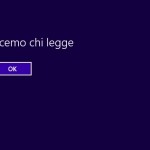
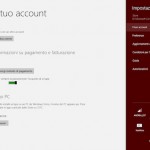
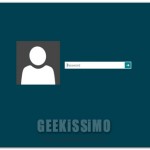
I commenti sono chiusi.